点击|录制一个宏, 能一步操作坚决不要两步
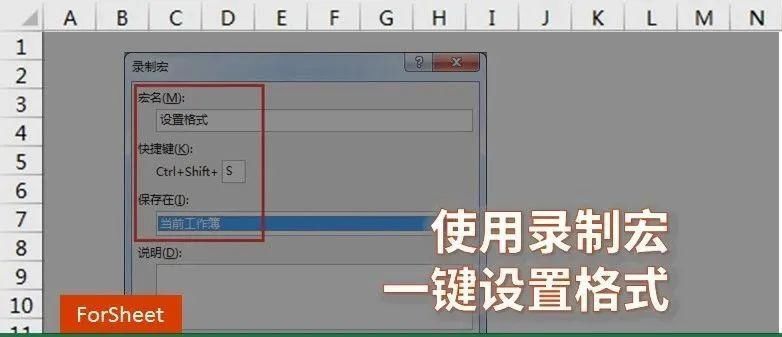
文章插图
我们知道,Excel中某些操作你只需要一步。
而另外有些操作,你却需要很多个步骤。
举个例子。
你需要将0.5变成50%,你直接按CTRL+SHIFT+%,一个快捷键搞定。
但是如果你需要将5变为$5.0美元符号,小数点保留一位。你却需要按以下操作。
点击【开始】,点击如下按钮。
然后,再按如下操作,一共需要六个步骤。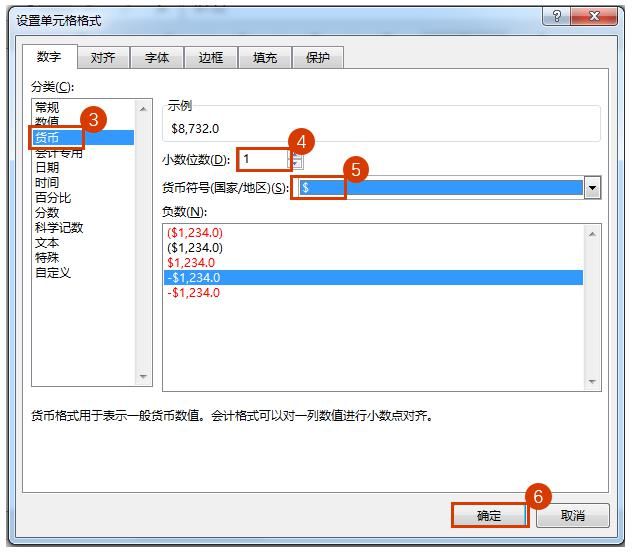
文章插图
那么,有没有可能,将两步三步,四步五步,甚至十多步几十步的操作变成一步?
Excel中的宏闪电登场。
是时候搞点有技术含量的了。
从今天开始,ForSheet开始讲点VBA入门的操作,预计会有几十篇。
我们先从录制宏开始讲解。
【 点击|录制一个宏, 能一步操作坚决不要两步】录制宏就可以将重复的操作变成一步执行。
不想到累,一步到位。
不要觉得录制宏是很难的事情,你想多了。
其实就是你正常操作之前,按一下录制宏的按钮,操作完成之后,再按一下停止录制。
好了,我们现在再来做前面的操作。
开始录制
然后再执行以下六步操作。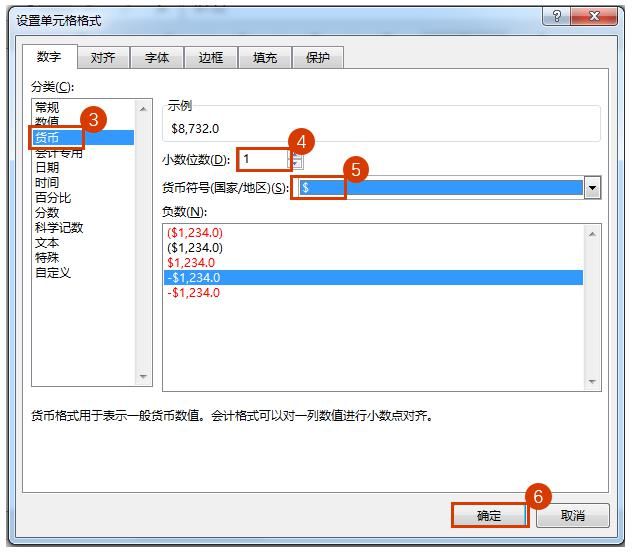
文章插图
停止录制
就这么简单。
等等
开始录制的按钮在哪?
表标签下部,看到了吗,点击这个操作快。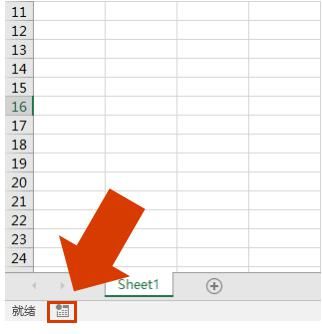
文章插图
或者是,先把开发工具显示出来。
右击功能区,点击【自定义功能区】。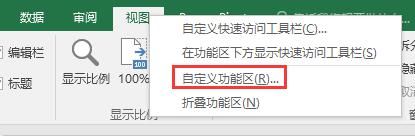
文章插图
勾选【开发工具】。
文章插图
然后点击【开发工具】,【录制宏】。
设置宏名字如“设置格式”,切换为大写,输入S,这样快捷键就是CTRL+SHIFT+S
保存位置以当前文件中。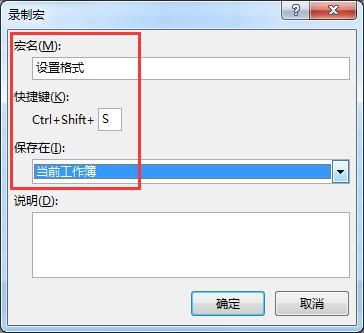
文章插图
子曰:用之则行,不用则藏。
意思是说,如果你用我的这些建议,就马上行动,知行合一,如果你不用,就赶紧收藏,以绝后患。
- 车企|华为不造车!但任正非加了一个有效期,3年
- 同轴心配合|用SolidWorks画一个直角传动,画四个零件就行
- 先别|用了周冬雨的照片,我会成为下一个被告?自媒体创作者先别自乱阵脚
- 丹丹|福佑卡车创始人兼CEO单丹丹:数字领航 驶向下一个十年
- 发展|新基建发展迅猛,必然会是一个巨大的市场机遇
- 缺点|骁龙865+12GB已降至2399,X轴马达+55W快充,缺点只有一个
- 空间|垃圾文件正在吞噬你的C盘空间用这四种方法,还你一个干净的C盘
- 商业|AC有望建立一个商业帝国吗?
- 广告点击|广告效果评估:30天的广告时间评估最全面
- 中国汽车|2020年,我们攒了一个局,串了一条链,下了一盘棋
